الحصول على بليستاكس المثبت حاليا
Bluestacks هو أحد أفضل محاكيات Android المتوفرة. عن طريق تنزيل Bluestacks وتثبيته من ملف موقع بليستاكس، يمكنك استخدام تطبيقات Android على جهاز كمبيوتر يعمل بنظام Windows. كل ما عليك فعله هو تثبيته.
بمجرد تنزيل Bluestacks ، هناك طريقتان يمكنك من خلالهما تثبيته عبر الإنترنت أو دون الاتصال بالإنترنت. في حين أن مُثبِّت Bluestacks عبر الإنترنت سريع وسهل الاستخدام ، لأنه متصل بالإنترنت ، فأنت بحاجة إلى اتصال بالإنترنت. ماذا لو فقدت الاتصال بالإنترنت؟ حسنًا ، سيتوقف التثبيت بالطبع.
إذا كنت ترغب في تجنب المتاعب المحتملة لفقدان الاتصال بالإنترنت أثناء تثبيت Bluestacks ، فيمكنك استخدام المثبت دون اتصال بالإنترنت. هناك العديد من المزايا لبرنامج Bluestacks Offline Installer:
- عندما يكون لديك بليستاكس حاليا المثبت لم تعد بحاجة إلى اتصال بالإنترنت لتحميل التطبيق.
- وسوف يمنع بليستاكس خطأ بيانات وقت التشغيل.
- انها أكثر موثوقية وكفاءة.
- انها خيار جيد لأولئك مع اتصالات الإنترنت بطيئة.
تثبيت واستخدام مثبت بلاستاكس في وضع عدم الاتصال:
- تحميل بليستاكس حاليا المثبت. اتبع الإرشادات التي تظهر على الشاشة لتثبيتها.
ملاحظة: يعمل المثبت بلاستاكس حاليا على جهاز كمبيوتر يعمل بنظام التشغيل ويندوز زب أو إصدار أحدث.
نوتسنومك: يحتاج جهاز الكمبيوتر الخاص بك إلى ما لا يقل عن شنومكسب من مساحة القرص الثابت.
نوتسنومك: يحتاج جهاز الكمبيوتر الخاص بك إلى ما لا يقل عن شنومكسب من ذاكرة الوصول العشوائي.
- عند تثبيت بليستاكس، انتقل إلى تطبيقاتي. يجب أن تشاهد ماي أبس على شريط القوائم.
- انقر على إعداد المزامنة.
- سيطلب منك تقديم معرف غميل وكلمة المرور لتمكين بليستاكس من تسجيل الدخول إلى حسابك الحالي في غوغل.
- من خلال السماح ل بليستاكس بتسجيل الدخول إلى حسابك الحالي في غوغل، ستتم مزامنة جميع التطبيقات من بلايستور المقترنة بحسابك.
- يمكنك تنزيل تطبيقات أندرويد التي تريد استخدامها على جهاز الكمبيوتر.
هل حصلت على المثبت حاليا بلاستاكس على جهاز الكمبيوتر الخاص بك؟
شارك تجربتك في مربع التعليقات أدناه.
JR
[تضمين] https://www.youtube.com/watch؟v=Y2-_QU_Ks5k[/embedyt]






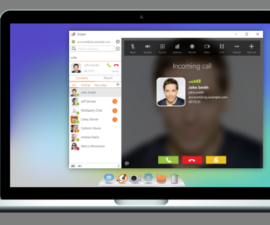
مرحبا،
أريد تثبيت وتشغيل BS على جهاز غير متصل بالإنترنت.
وهذا يعني أنه لن يتصل أبدًا بأي شبكة أو بالإنترنت.
أحتاجه لتشغيل بعض التطبيقات التي لا تعمل إلا على نظام التشغيل Android ولكن ليس على نظام التشغيل Windows.
نظام تشغيل الكمبيوتر هو Win10Pro64.
تم تصنيف التطبيقات على Android 2.2.
هل من الممكن تثبيت BS بهذه الطريقة وجعلها تعمل بشكل صحيح؟
إذا كان الأمر كذلك، ما هو الإصدار الذي سيعمل بهذه الطريقة؟
شكرا…كريس
بالتأكيد.
ما عليك سوى إعادة تشغيل برنامج تثبيت Bluestacks دون اتصال بالإنترنت بعناية باتباع الخطوات المقدمة بالفعل